window10高对比度关闭不了如何解决 window10高对比度关闭不了怎么办
更新时间:2024-01-12 13:48:31作者:xiaoliu
在使用Windows 10时,有时我们可能会遇到一个问题,即无法关闭高对比度模式,高对比度模式对于某些用户来说可能是必需的,但对于其他一些用户来说,它可能会导致屏幕显示不正常或者颜色失真。如果你正在面临无法关闭高对比度模式的困扰,不要担心下面将为大家介绍一些解决方法。无论你是通过系统设置还是快捷键操作,都可以尝试这些方法来解决这个问题。
具体方法:
1、首先可以在桌面直接右键,并点击“个性化”。
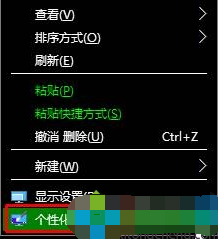
2、然后可以在点击左侧的“颜色”按钮。
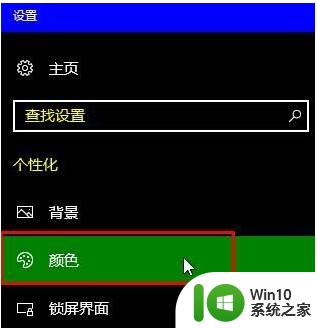
3、接着可以在右侧底部,直接点击“高对比度设置”。

4、这个时候可以点击选择主题下面的下拉菜单。
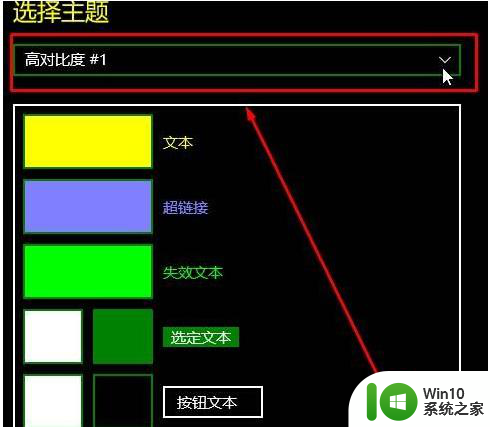
5、最后可以在菜单中选择“无”(许多用户以为“无”是不能选的...这就尴尬了),直接点击应用并确定,就可以退出高对比模式。
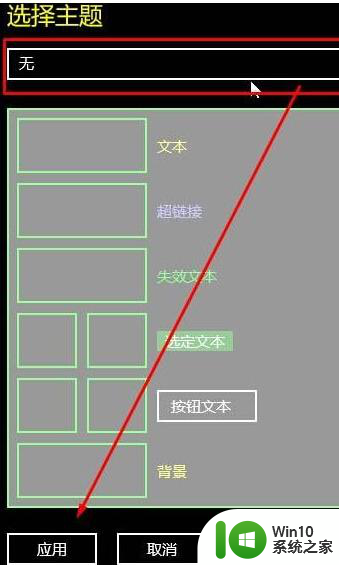
以上就是window10高对比度关闭不了如何解决的全部内容,碰到同样情况的朋友们赶紧参照小编的方法来处理吧,希望能够对大家有所帮助。
window10高对比度关闭不了如何解决 window10高对比度关闭不了怎么办相关教程
- win10高对比度关闭不了解决方法 win10高对比度无法关闭怎么办 高对比度模式关闭失败解决方法
- win10高对比度怎么设置 Win10系统高对比度调节在哪里
- 高手教你调节win10屏幕对比度 win10屏幕对比度调节方法
- window10屏幕显示比例不对如何解决 win10桌面显示比例调整方法
- win10调对比度的方法 win10电脑对比度调节方法
- window10如何关闭自带杀毒系统 window10自带杀毒关闭设置方法
- 电脑出现window10此版本即将关闭怎么办 电脑如何解决window10即将关闭的问题
- 如何在win10电脑上调整屏幕对比度 win10电脑对比度调节方法有哪些
- 笔记本电脑屏幕对比度的步骤win10 笔记本w10怎么调节对比度
- w10电脑怎么调整显示器对比度 w10电脑显示器对比度设置步骤
- window10打开软件警告通知如何解决 window10软件警告通知怎么关闭
- 教你给win10调节适合对比度的方法 win10电脑对比度调多少最好
- 蜘蛛侠:暗影之网win10无法运行解决方法 蜘蛛侠暗影之网win10闪退解决方法
- win10玩只狼:影逝二度游戏卡顿什么原因 win10玩只狼:影逝二度游戏卡顿的处理方法 win10只狼影逝二度游戏卡顿解决方法
- 《极品飞车13:变速》win10无法启动解决方法 极品飞车13变速win10闪退解决方法
- win10桌面图标设置没有权限访问如何处理 Win10桌面图标权限访问被拒绝怎么办
win10系统教程推荐
- 1 蜘蛛侠:暗影之网win10无法运行解决方法 蜘蛛侠暗影之网win10闪退解决方法
- 2 win10桌面图标设置没有权限访问如何处理 Win10桌面图标权限访问被拒绝怎么办
- 3 win10关闭个人信息收集的最佳方法 如何在win10中关闭个人信息收集
- 4 英雄联盟win10无法初始化图像设备怎么办 英雄联盟win10启动黑屏怎么解决
- 5 win10需要来自system权限才能删除解决方法 Win10删除文件需要管理员权限解决方法
- 6 win10电脑查看激活密码的快捷方法 win10电脑激活密码查看方法
- 7 win10平板模式怎么切换电脑模式快捷键 win10平板模式如何切换至电脑模式
- 8 win10 usb无法识别鼠标无法操作如何修复 Win10 USB接口无法识别鼠标怎么办
- 9 笔记本电脑win10更新后开机黑屏很久才有画面如何修复 win10更新后笔记本电脑开机黑屏怎么办
- 10 电脑w10设备管理器里没有蓝牙怎么办 电脑w10蓝牙设备管理器找不到
win10系统推荐
- 1 番茄家园ghost win10 32位官方最新版下载v2023.12
- 2 萝卜家园ghost win10 32位安装稳定版下载v2023.12
- 3 电脑公司ghost win10 64位专业免激活版v2023.12
- 4 番茄家园ghost win10 32位旗舰破解版v2023.12
- 5 索尼笔记本ghost win10 64位原版正式版v2023.12
- 6 系统之家ghost win10 64位u盘家庭版v2023.12
- 7 电脑公司ghost win10 64位官方破解版v2023.12
- 8 系统之家windows10 64位原版安装版v2023.12
- 9 深度技术ghost win10 64位极速稳定版v2023.12
- 10 雨林木风ghost win10 64位专业旗舰版v2023.12